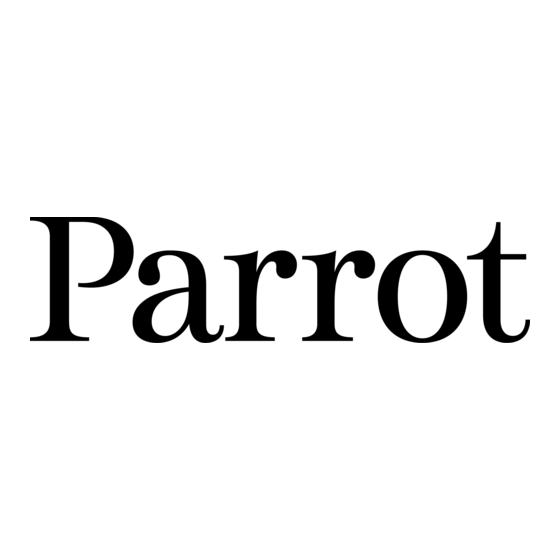
Inhaltszusammenfassung für Parrot Dia
- Seite 1 ユーザー ガイド QUICK START GUIDE BEDIENUNGSANLEITUNG GUIDE D’UTILISATION RAPIDE GUIDA ALL’USO GUÍA DE INSTALACIÓN RÁPIDA GEBRUIKERSHANDLEIDING...
- Seite 3 English ..........p.05 Français ..........p.13 Español ..........p.21 Deutsch ..........p.29 Italiano ..........p.37 Nederlands ........p.45 日本語 ..........p.53 繁體中文 ........... p.61 p.76 ........... p.77 General Information......www.parrot.com...
-
Seite 5: Before Getting Started
Guide mentally friendly and responsible approach, Parrot prefers to put user documents online rather than print them out. We therefore invite you to consult the Parrot DIA user guide directly on Settings > Information > User guide. The your photo frame. To do so, select legal notice is also available in the user guide. -
Seite 6: First-Time Use
First-Time Use Turning On Connect the power cable to the adapter, then the Frame plug it into the power outlet. Press the button to turn the frame on / off. Browsing • Use the trackball to browse the menus. Press the trackball to confirm a selection. the Menus •... - Seite 7 Wi-Fi • If your wireless modem/router does not support WPS technology: Connecting Wirelessly Depending on your modem/router’s model, pressing the synchronization button may be necessary in order to establish the connection. Check your device’s documentation for more information. Select Settings > Wi-Fi.
-
Seite 8: Email Account
Wi-Fi Getting Images Received by We recommend that you create an e-mail address just for the frame. E-Mail On the web interface, click on Email account In the field, click on to assign an e-mail address to the frame. Enter your login and password in the corresponding fields. Check your e-mail service’s documentation for information on the server and protocol. - Seite 9 > The screen shown opposite appears. Press on the + button then select the Add photo option. Select your image. Slide this image towards the instruction Mover on Dia. > The image gradually appears on the frame. You can then find it by selecting...
- Seite 10 Activate your computer’s Bluetooth feature. Right click on the image that you want to send, and select “Send by Bluetooth”. Select DIA from the list of available Bluetooth devices. 0000 if asked for one. Enter the code Sending Check that the Bluetooth feature is enabled on the frame.
- Seite 11 > You can now browse the contents of your device and select an image by pressing the trackball. - Only images in JPG format may be displayed on the frame. - Never remove the storage device while copying is under way. PARROT BY NODESIGN...
-
Seite 12: Slideshow
Managing Pictures Copying/ Browse > Directory Select then select the folder that contains the images Moving an to be copied or moved. Image Select the image and press the button. Select Copy or Move, then select the destination folder. You can also copy/move multiple images by using the Select option. -
Seite 13: Avant De Commencer
Parrot privilégie la mise en ligne des documents utilisateurs plutôt que leur impression. Nous vous invitons donc à consulter le guide utilisateur du Parrot DIA directement sur votre cadre photo. Pour cela, sélectionnez Réglages > Informations > Guide utilisateur. -
Seite 14: Première Utilisation
Première utilisation Mise sous Connectez le câble d’alimentation au transforma- tension teur, puis branchez-le sur le secteur. Appuyez sur la touche pour allumer / mettre en veille le cadre. Navigation • Utilisez la trackball pour naviguer dans les menus. Appuyez sur la trackball pour dans les confirmer la sélection. - Seite 15 Wi-Fi • Si votre modem / routeur sans fil ne supporte pas la technologie WPS : Etablir une connexion En fonction du modèle de votre modem / routeur, un appui sur un bou- sans fil ton de synchronisation peut être nécessaire afin d’établir la connexion. Consultez la documentation de votre dispositif pour plus d’informations.
- Seite 16 Wi-Fi Réceptionner des images reçues Nous vous conseillons de créer une adresse E-mail spécifique au cadre. par E-mail Sur l’interface web, cliquez sur Dans l’espace Compte de messagerie, cliquez sur Nouveau pour associer une adresse de messagerie au cadre. Entrez vos identifiants de connexion dans les champs correspondants. Consultez la documentation de votre messagerie électronique pour obtenir les informations relatives au serveur et au protocole.
- Seite 17 Appuyez sur la touche puis sélec- tionnez l’option photo. Sélectionnez votre image. Faites glisser cette image vers l’indication Mover on Dia. > L’image apparait progressivement sur le cadre. Vous pourrez ensuite la retrouver en sélectionnant Parcourir > Dossier > Mover.
- Seite 18 Bluetooth Faites un clic droit sur l’image que vous voulez envoyer, et sélectionnez « Envoyer par Bluetooth ». Sélectionnez Dia dans la liste des périphériques Bluetooth disponibles. 0000 s’il vous est demandé. Entrez le code Envoyer des Bluetooth est activée sur le cadre. Pour cela, Vérifiez que la fonctionnalité...
- Seite 19 > En fonction de votre intention, vous pouvez alors l’afficher, la faire pivoter, la sélectionner, la supprimer, la copier ou la déplacer. - Seules les images au format JPG peuvent être affichées sur le cadre. - Ne retirez pas le périphérique de stockage lorsqu’une copie est en cours. PARROT BY NODESIGN...
-
Seite 20: Gestion Des Photos
Gestion des photos Copier / Parcourir > Dossier Sélectionnez puis sélectionnez le dossier contenant les déplacer images à copier ou à déplacer. une image Sélectionnez l’image et appuyez sur la touche Sélectionnez l’option Copier Déplacer puis sélectionnez le dossier de destination. -
Seite 21: Antes De Comenzar
Le invitamos a que consulte el manual del usuario del Parrot DIA directamente en Ajustes > Informaciones > Manual del su marco de fotos. Para ello, seleccione usuario. -
Seite 22: Primera Utilización
Primera utilización Ponerlo en Conecte el cable de alimentación al transforma- funciona- dor y después a la red eléctrica. miento Pulse el mando para encender / poner en stand-by el marco. Navegación • Utilice el trackball para navegar en los menús. Pulse el trackball para confirmar en los menús la selección. - Seite 23 Wi-Fi • Si su módem / router inalámbrico no soporta la tecnología WPS: Establecer una conexión inalámbrica En función del modelo de su módem / router, puede que sea necesario pulsar una vez el botón de sincronización para poder establecer la co- nexión.
- Seite 24 Wi-Fi Recibir Le aconsejamos que cree una dirección de e-mail específica para el imágenes marco. transmitidas por E-mail En la interfaz web, pinche En el espacio Mensajerías, pinche Nuevo para asociar una dirección de correo electrónico al marco. Introduzca sus identificaciones de conexión en los campos correspondientes. Consulte la documentación de su correo electrónico para obtener las infor- maciones relativas al servidor y al protocolo.
- Seite 25 Pulse el botón + y seleccione la opción photo. Seleccione su imagen. Deslice la imagen hacia la indicación Mover on Dia. > La imagen irá apareciendo pro- gresivamente en el marco. Podrá encontrarla después seleccionando Examinar > Carpeta > Mover.
- Seite 26 Bluetooth de su ordenador. Bluetooth Haga un clic sobre la imagen que desea enviar y seleccione “Enviar por Bluetooth”. Seleccione DIA en la lista de periféricos Bluetooth disponibles. Introduzca el código 0000 si le es solicitado. Enviar imágenes Compruebe que la función Bluetooth está...
- Seite 27 > Según lo que desee hacer, puede verla, girarla, seleccionarla, eliminarla, copiarla o moverla. - Sólo se pueden ver en el marco las imágenes con formato JPG. - No saque el periférico de almacenamiento mientras se está realizando una copia. PARROT BY NODESIGN...
- Seite 28 Gestión de las fotos Copiar o Navegar > Directorio Seleccione y después seleccione la carpeta que mover una contiene las imágenes que desea copiar o mover. imagen Seleccione la imagen y pulse el botón Seleccione la opción Copiar Desplazar y después seleccione la carpeta de destino.
-
Seite 29: Vorbemerkung
Papierverbrauch einschränken Leitfaden verantwortungsbewusst und umweltfreundlich wie möglich handeln. Daher zieht Parrot es vor, Dokumente für die Benutzer im Internet zu veröffentlichen, anstatt sie auszudrucken. möchten bitten, Benutzerhandbuch Parrot DIA direkt auf Ihrem Fotorahmen zu lesen. Wählen Sie dafür Einstellungen >... -
Seite 30: Erste Nutzung
Erste Nutzung Netzspannung Das Stromkabel mit dem Transformator verbin- einschalten den und diesen an die Stromversorgung anschließen. Taste betätigen, um den Rahmen einzus- chalten / auf Standby zu schalten. Menünavi- • Mit dem Trackball durch die Menüs navigieren. Die Auswahl über Druck auf den gation Trackball bestätigen. - Seite 31 Wi-Fi • Wenn Ihr WiFi Modem / Router die WPS-Technik nicht unterstützt: Einrichtung einer drahtlosen Je nach dem Modell Ihres Modems oder Routers müssen Sie auf die Verbindung Synchronisationsschaltfläche drücken, um die Verbindung herzustellen. Weitere Angaben finden Sie in den Unterlagen zu Ihrem Gerät. Einstellungen >...
- Seite 32 Wi-Fi Empfangen von Wir empfehlen Ihnen, für den Rahmen eine eigene E-Mail-Adresse per E-Mail anzulegen. erhaltenen Bildern Klicken Sie auf der Internet-Schnittstelle auf das Im Bereich Emailadresse anklicken, um dem Rahmen eine E-Mail- Adresse zuzuweisen. Geben Sie die Kennung Ihrer Verbindung in die entsprechenden Felder ein. Konsultieren Sie die Unterlagen zu Ihrem E-Mail-Service für die Informationen zu Server und Protokoll.
-
Seite 33: Nutzung Der Anwendung Mover
Drücken Sie auf die Taste + und wählen Sie die Option Foto hinzufügen. Wählen Sie Ihr Bild. Verschieben Sie dieses Bild auf die Angabe Mover on Dia. > Das Bild erscheint schrittweise im Rahmen. Sie können es dann über folgenden Weg wiederfinden: Durchsuchen > Ordner > Mover. - Seite 34 Das zu sendende Bild mit der rechten Maustaste anklicken und „Mit Bluetooth senden“ auswählen. In der Liste verfügbarer Bluetooth Geräte DIA auswählen. 0000 eingeben. Auf Aufforderung den Code Bilder über Prüfen, dass die Bluetooth Funktion des Rahmens aktiviert ist. Dazu Bluetooth von Einstellungen >...
- Seite 35 Trackball ein Bild auswählen. > Je nach Wunsch können Sie das Bild anzeigen, drehen, auswählen, löschen, kopieren oder verschieben. - Der Rahmen kann nur Bilder im JPG-Format anzeigen. - Ein Speichergerät nie während eines Kopiervorgangs entfernen. PARROT BY NODESIGN...
-
Seite 36: Fotoverwaltung
Fotoverwaltung Ein Bild kopieren Durchsuchen > Verzeichnis und anschließend den Ordner mit den zu / verschieben kopierenden oder zu verschiebenden Bildern auswählen. Bild auswählen und die Taste drücken. Option Kopieren oder Verschieben und anschließend den Zielordner auswählen. Über die Option Auswahl können Sie auch mehrere Bilder kopieren / verschieben. -
Seite 37: Prima Di Iniziare
Si invita quindi l’utente a consultare la guida utente del Par- rot DIA direttamente sulla propria cornice foto. A tale scopo selezionare Regolazioni > Informazioni > Guida utente. Su questa guida utente sono di- sponibili anche le note legali. -
Seite 38: Primo Utilizzo
Primo utilizzo Collegamento Collegare il cavo di alimentazione al trasforma- alla rete tore, poi collegarlo alla rete elettrica. elettrica Premere il tasto per accendere/mettere in stand-by la cornice. Navigazione • Per navigare nei menu occorre far ruotare la rotella. Premere sulla rotella per nei menu confermare la selezione. - Seite 39 Wi-Fi • Se il modem/router wireless non supporta la tecnologia WPS: Connessione wireless Secondo il modello del modem o del router, potrebbe essere necessario premere il pulsante di sincronizzazione per stabilire la connessione. Per maggiori informazioni, consultare la documentazione del dispositivo. Selezionare Regolazioni >...
- Seite 40 Wi-Fi Verifica dell’ arrivo delle Si consiglia di creare un indirizzo e-mail riservato alla cornice. immagini ricevute via Nell’interfaccia web, fare clic su e-mail Nello spazio Email account, fare clic su Nuovo per associare un indirizzo di messaggeria alla cornice. Digitare gli identificativi di connessione nei campi corrispondenti.
- Seite 41 > Appare la schermata qui accanto. Premere il tasto + quindi selezionare photo. l’opzione Selezionare la propria immagine. Trascinare quest’immagine verso Mover on Dia. l’indicazione > L’immagine appare progressivamente sulla cornice. E’ possibile in seguito ritrovare l’immagine selezionando Scorri > Cartella > Mover.
- Seite 42 Fare un clic destro sull’immagine che si desidera inviare e selezionare « Invia Bluetooth tramite Bluetooth ». Selezionare DIA nella lista delle periferiche Bluetooth disponibili. Immettere il codice 0000 se viene richiesto. Invio delle Verificare che la funzionalità...
- Seite 43 > Secondo ciò che si vuole fare, è possibile visualizzarla, ruotarla, selezion- arla, eliminarla, copiarla o spostarla. - Solo le immagini con formato JPG possono essere visualizzate sulla cornice. - Non togliere mai la periferica di memorizzazione mentre l’apparecchio sta effettuando una copia. PARROT BY NODESIGN...
- Seite 44 Gestione delle fotografie Copia/ Scorri > Cartella, poi selezionare la cartella contenente le Selezionare spostamento di immagini da copiare o da spostare. un’immagine Selezionare l’immagine e premere il tasto Selezionare l’opzione Copia Sposta poi selezionare la cartella di destinazione. E’ possibile anche copiare/spostare più immagini utilizzando l’opzione Seleziona.
-
Seite 45: Voordat U Begint
Parrot er de voorkeur aan om documentatie online beschikbaar te stellen in plaats van deze af te drukken. Wij nodigen u dus uit om de gebruikershandleiding van de Parrot DIA direct op uw fotolijst te raadplegen. Hiertoe kiest u Instellingen >... -
Seite 46: Eerste Gebruik
Eerste gebruik Inschakelen Sluit het voedingssnoer aan op de transformator en sluit deze aan op het lichtnet. Druk op de toets om de fotolijst in te scha- kelen / op stand-by te zetten. Door de • Gebruik de trackball om door de menu’s te bladeren Druk op de trackball om de menu’s keuze te bevestigen. - Seite 47 Wi-Fi • Als uw draadloze modem / router geen WPS technologie ondersteunt: Een draadloze verbinding Afhankelijk van het model van uw modem / router, kan het mogelijk zijn leggen dat u op de synchronisatietoets moet drukken om verbinding te maken. Raadpleeg de documentatie van uw apparaat voor meer informatie.
-
Seite 48: Webbrowser
Wi-Fi Per e-mail Wij raden u aan om een specifiek e-mail adres te creëren voor de verzonden fotolijst. afbeeldingen ontvangen In de webinterface klikt u op In het onderdeel Email account, klikt u op Novo om een e-mail adres aan de lijst te koppelen. - Seite 49 Druk op de toets + en kies vervolgens de optie Foto toevoegen. Kies uw afbeelding. Laat deze afbeelding naar de indicatie Mover op Dia glijden. > De afbeelding verschijnt langzaam aan op de lijst. Vervolgens kunt u de afbeelding terugvinden via Bladeren > Map >...
- Seite 50 Activeer de Bluetooth functie van uw computer. via Bluetooth Klik rechts op de afbeelding die u wilt verzenden en kies «Verzenden via Bluetooth». Kies DIA in de lijst van beschikbare Bluetooth randapparatuur. 0000 in als deze u wordt gevraagd. Voer de code Afbeeldingen Controleer dat de Bluetooth functie op de fotolijst geactiveerd is.
- Seite 51 > U kunt nu naar behoefte deze afbeelding weergeven, draaien, kiezen, wissen, kopiëren of verplaatsen. - Alleen afbeeldingen in JPG formaat kunnen op de fotolijst worden weergegeven. - Verwijder de opslageenheid nooit terwijl een kopie wordt gemaakt. PARROT BY NODESIGN...
- Seite 52 Uw foto’s beheren Een afbeelding Doorbladeren > Map Kies en kies vervolgens de map waarin de afbeeldingen kopiëren / staan die u wilt kopiëren of verplaatsen. verplaatsen Kies de afbeelding en druk op de toets Kies de optie Kopiëren Verplaatsen en kies de bestemmingsmap.
- Seite 53 日本語 はじめに 本ユーザーガイド 紙の消費量を抑えるため、また、環境に対する最大限の責任と配慮の について 一環として、Parrotはユーザーガイドの印刷を控え、オンライン化を 優先しています。 お使いのフレームから、Parrot DIAのユーザガイドを直接ご覧くださ い。それには、Settings > Information > User guideを選択してください。同ユ ーザガイドには、免責事項も記載されています。 フレームの お使いのフレームがワイヤレスネットワークに接続している場合は、更新の 更新 ダウンロードおよびインストールも自動的に行われます。お使いのフレー ムがワイヤレスネットワークに接続されていない場合は、当社のサイト: http://www.parrot.com の「サポートおよびダウンロード」のページから、フ レームの最新の更新を無料でダウンロードしていただけます。 http://www.parrot.com/uk/support 改訂版フルユーザーガイド、 チュートリアル 目次 p.54 本製品をご使用になる前に ..........p.55 ワイヤレス接続 .............. p.57 アプリケーションMoverの使用 ........p.58 Bluetooth ................
- Seite 54 本製品をご使用になる前に 電源を入れる 電源コードをACアダプタに接続し、プラグを コンセントに差込みます。 を押して、フレームの電源を入れるか、ま たはスタンバイモードにします。 メニューを • メニューを見る際は、トラックボールを使用します。選択を決定するには、トラ 見る ックボールを押してください。 • ボタンを押すと、ショートカットメニューにアクセスできます。 • ボタンを押すと、一つ上のメニューに戻ります。 • ボタンを押すと、メインメニュー画面に戻ります。 言語を選択 フレームを初めて使用する際に、言語を選択します。後で言語を変更するには、 Settings > Language する を選択します。 日付と時刻を • 日付と時刻の調整は、フレームがワイヤレスネットワークに接続された際に自動 調整する 的に行われます。 Settings > Date/time • 手動で日付と時刻の設定を行う場合は を選択した後 Adjustment > Manual を選択 キーボードま フレームのUSBポートへUSBマウスおよび...
- Seite 55 ワイヤレス接続 • お使いのワイヤレスモデム/ルータが WPS(ワイヤレス保護設定)機能をサポート ワイヤレス接続 を設定する していない場合: お使いのモデム /ルータの機能によっては、同期化ボタンを押してワイ ヤレス接続の設定を行う必要があります。詳しい情報は、お使いの機 の使用説明書をご覧ください。 Settings > Wi-Fi を選択します。 Configure を選択します。 > フレームがワイヤレス・ネットワークを検索します。 Manual 表示されたリストから該当するネットワークを選択するか、 を選択 して、手動でネットワークの設定を行ってください。 バーチャル・キーを使用して、使用するネットワークのWEPキーまたは WPAキ ーを入力した後、OK を選択してください。 > 接続が完了すると、フレームのワイヤレス経由接続に関するすべての情報 を含んだウィンドウが表示されます。 • お使いのワイヤレスモデム/ルータが WPS(ワイヤレス保護設定)機能をサポート している場合: お使いのワイヤレスモデムまたはワイヤレスルーターのWPSボタンを押して ください。 Settings > Wi-Fi を選択します。 Configure >...
- Seite 56 Eメール経由で画 像を受信する フレーム専用のEメールアドレスを作成することをお勧めします。 ウェブ・インターフェースから、 をクリックしてください。 Email account から をクリックして、フレームにメールアドレスを関 連付けてください。 該当する欄に、接続に必要な認証コードを入力してください。 サーバーやプロトコルに関する情報については、お使いの電子メールの説明 書をご覧ください。 > 今後このメールアカウントに受信する画像はすべて、フレームからアクセ スできるようになります。それには、Browse > Directory > E-mail を選択 してください。 ウェブ・インターフェースから、 をクリックしてください。 アルバムをオ ンラインで閲 Registered feeds のページから New をクリックして、フレームにRSSフィ 覧可能にする ードを関連付けてください。 利用する写真サーバーを選択した後、選択したアルバムに関連付けられてい るユーザ名(必要な場合はパスワードも)を入力するか、またはRSSフィー ドのURL アドレスを入力してください。 Save をクリックしてください。 > 関連付けたアルバムに含まれる画像を、今後フレームから見ることができ Browse >...
- Seite 57 アプリケーションMoverの使用 ® ® アプリケーションMoverをお使いいただくと、お使いのiPod touch 、iPhone また ® はiPad から写真をフレームに大変簡単に転送することができます。それには: App Storeから、アプリケーションMover(またはMover Lite)をダウンロー ドしてください。 フレームとiPhoneを、同じワイヤレスネットワーク上に接続してください。 アプリケーションMoverを起動します。 > 右の画面が表示されます。 [+] キーを押した後、オプションの [Add photo]を選択します。 画像を選択してください。 [Mover on Dia]へド 選択した画像を、 ラッグします。 > 画像が少しずつフレームに表示されま す。その後は、 Browse > Folder > Mover を選択し て、画像を確認していただけます。...
- Seite 58 は、Settings > Bluetooth > Status > Enabled を選択してください。 PCから画像を転 送する お使いのパソコンのBluetooth機能を有効にしてください。 転送したい画像を右クリックした後、「Bluetoothで送信する」を選択します。 DIA を選択してくだ 利用可能なBluetooth近接機器リストから、 0000」を入力してください。 さい。必要な場合は、コード 「 Bluetooth経由で フレームのBluetooth® 機能が有効になっていることを確認してください。そ れには、Settings > Bluetooth > Status > Enabled 電話機から画像を 転送する Bluetoothで送信する」を選択して お使いの電話機から画像を選択し、次に「 ください。 > お使いの電話機がBluetooth近接検知を行います。 Bluetooth近接機器リストから、 DIA を選択してください。 利用可能な 0000」を入力してください。 必要な場合は、コード「...
- Seite 59 USB / SD 互換性 以下の周辺機器に保存されている写真を表示させることができます: SDカード、micro SDカード(アダプタ要)、mini SDカード(アダプタ 要)SDHCカード(classe 2, 4, 6)、mini SDHCカード(アダプタ要) 、MMC、MMC plus、MMC mobile(アダプタ要)、MMC micro(アダプタ 要)、RS-MMC(アダプタ要) USBメモリ カメラ(お使いのカメラが大容量記憶デバイスと認識される場合)。 デスクトップ外付けハードドライブ 記憶デバイスで 記憶デバイスを適切な場所に取り付けてください。 フレームを使用 > お使いのデバイスに保存されている画像が表示されます。 する トラックボールを押してください。 > これで、デバイス中の画像を閲覧したり、 トラックボールを押して画像 を選択することができます。 > ご希望に応じて、画像の表示、回転、選択、削除、コピー、移動などが 行えます。 - フレームに表示できるのはJPG形式の画像のみです。 - コピー中に記憶デバイスを取り外さないでください。 PARROT BY NODESIGN...
- Seite 60 写真の管理 Browse > Directory 画像をコピーま を選択した後、コピーまたは移動する画像を含むドキュメ たは移動する ントを選択してください。 画像を選択した後、 キーを押してください。 Copy Move オプションから または を選択した後、コピーまたは移動先のファ イルを選択してください。 Select オプションから を利用して、複数の画像をコピーまたは移動する こともできます。 Browse > Directory 画像を削除する を選択した後、削除する画像を含むファイルを選択して ください。 画像を選択した後、 キーを押してください。 Delete オプションの を選択します。 Select を利用して、複数の画像を削除することもでき オプションから ます。 画像を回転させる キーを押した後、Rotate を選択してください。 settings]を選 スライドショーを起動させた後、 キーを押して、[Slideshow スライドショーを...
- Seite 61 为 了 控 制 我 们 的 纸 张 消 耗 量 , 本 着 尊 重 环 境 和 对 生 态 负 责 的 态 度,Parrot品牌的用户文件优先采用在线而非纸张打印的形式。 因此,我們請您直接在您的相框上查閱ParrotDIA的用戶指南,為此, 請選擇設置>信息>用戶手冊。法律聲明亦載於此用戶指南。 相框更新 如您的相框已連接上Wi-Fi網路,更新程式的下載及安裝將自動進行。如您的相 框未連接到Wi-Fi網路,您同樣能夠在我們的網站 http://www.parrot.com上免費 下載相框的最新更新程式。 支持與下載篇。 http://www.parrot.com/uk/support 完全使用手冊、 教程、 更新內容。 目錄...
- Seite 62 第一次使用 供電 將電源線連接至變壓器,隨後將其插入相應的 區域; 按下 操作鍵,開啟或休眠相框。 瀏覽菜單 • 使用觸球鍵瀏覽菜單。按下觸球鍵來確定選項。 • 使用 鍵瀏覽當前菜單。 • 使用 鍵返回上級菜單。 • 使用 鍵可以返回主菜單。 語言選擇 當您第一次使用相框時,程序會提示您進行語言選擇。如果您希望更改該設置,請 Settings > Language。 選擇 設置時間與 • 相框將在第一次連接至無線網絡時自動設置時間和日期。 日期 Settings > Date/time Adjustment > • 如果您想要手動更改這些設置,請選擇 然後 Manual 選項。 USB键盘或鼠 為了更加簡便地使用相框或導航器上網,您可以在相框的USB介面上,連接USB滑鼠 标的联用...
- Seite 63 無綫網絡 (Wi-Fi) 建立無線網絡 • 如果您的無線調製解調器/路由器不支持WPS技術: 連接 根據您的調製解調器/路由器的型號,可能需要通過按下一個同步按鈕來建 立連接。欲了解更多的相關信息,請參閱您的設備的使用資料。 Settings > Wi-Fi; 選擇 Configure; 選擇 > 相框會展開對無線網絡的搜索。 Manual 在可用的無線網絡列表中選擇要連接的網絡,或選擇 來手動配置您 的網絡。 OK。 使用虛擬鍵盤輸入網絡的WEP或WPA密鑰,最後選定 > 連接建立後,一個窗口將自動彈出,顯示所有關於相框無線連接的信息。 • 如果您的無線調製解調器/路由器支持WPS技術: 按下您無線調製解調器/無線路由器的WPS按鈕; Settings > Wi-Fi; 選擇 Configure > Auto。 選擇 Settings > Wi-Fi > Connection > Disable / 禁用連接...
- Seite 64 接收通過電子郵件 收取的圖片 我們建議您為相框創建一個專門的電子郵件地址。 在網絡界面中點擊 。 Email account 在 空間中點擊 給相框添加一個信箱地址; 在對應的欄目中輸入您的用戶登陸信息。 查看您的郵箱資料以便取得服務器以及網絡協議的相關信息。 > 該郵箱接收的所有圖片都能夠通過相框進行查看。操作時請選擇 Browse > Directory > E-mail 。 在網頁界面中點擊 查看在線相冊 Registered feeds 空間中點擊 New 在 將一個RSS流添加至相框; 選擇您的照片服務器,輸入選定相冊所對應的用戶名,以及可能需要的密碼, 或直接輸入RSS流的URL地址; Save。 點擊 > 現在可以通過相框查看已添加的網絡相冊中的照片。操作時請選擇 Browse > Directory > RSS-feeds 。 查看儲存在電腦...
- Seite 65 Mover應用程式的使用 ® ® ® Mover應用程式使您能夠非常輕鬆地從您的 iPod touch 、iPhone 或ipad 傳輸相片 到您的相框上。為此: 在App Store下載Mover應用程式(或Mover Lite應用程式)。 將相框和iPhone連接到同一Wi-Fi網路。 運行Mover應用程式。 >側螢幕顯現。 按+鍵,然後選擇Add Photo選項。 選擇您的圖片。 將此圖片滑向提示語Mover on Dia。 >圖片逐漸顯示在相框上。然後,您可 以通過選擇流覽>文件>Mover,重新將 其找到。...
- Seite 66 藍牙 Settings > Bluetooth > Status > Enabled 確認藍牙®功能已啟用; 通過藍牙發送電 通過選擇 腦中的圖片 啟用您電腦的藍牙功能; 右鍵單擊您要發送的圖片,選擇“使用藍牙發送”; DIA; 在可用的藍牙設備列表中選擇 0000。 如果需要密碼,請輸入 Settings > Bluetooth > Status > Enabled 確認藍牙®功能已啟用; 通過藍牙發送手機 通過選擇 中的圖片 用您的手機選中要發送的圖片,選擇“使用藍牙發送”; > 您的手機會展開對藍牙設備的搜索。 DIA; 在可用的藍牙設備列表中選擇 0000。 如果需要密碼,請輸入 66 66...
- Seite 67 USB閃存和SD卡 (USB / SD) 您可以顯示儲存於下列設備中的照片: 兼容性 SD儲存卡、微型SD卡(帶適配器)、迷你SD卡(帶適配器)、SDHC卡(2、4、6 類)、帶適配器的迷你SDHC卡、MMC卡、MMC升級卡、帶適配器的MMC移動 卡、微型MMC卡(帶適配器)、RS-MMC卡(帶適配器) USB閃存 數碼相機(如果您的數碼相機可作為大容量的存儲設備使用) 將相框作為存儲設 將您的設備插入對應的區域; 備使用 >儲存在設備中的圖片將會自動顯示。 按下觸球鍵。 > 現在您可以瀏覽存儲設備中的內容,並通過觸球鍵來選定圖片。 > 根據您的意願查看、旋轉、選定、刪除、複製或移動圖片。 - 該相框只顯示JPG格式的圖片。 - 請勿在復制操作正在進行的過程中移除存儲設備。 PARROT BY NODESIGN...
- Seite 68 圖片管理 Browse > Directory 然後選中將被複製或移動的圖片所在的文件夾; 複製/移動圖片 選擇 選中圖片,接著按下 鍵; Copy Move 選擇 或 選項,然後選定目標文件夾。 Select 您也可以使用 選項來複製/移動多張圖片。 Browse > Directory 以及將被刪除的圖片所在的文件夾; 刪除圖像 選擇 選中圖片,按下 鍵。 Delete 選擇 選項。 Select 選項來刪除多張圖片。 您也可以使用 旋轉圖片 Rotate 按下 鍵,接著選定 項目。 運行一個幻燈片,然後按鍵並選擇幻燈片設置。您可以修改以下參數: 設置幻燈片 Browsing mode : 按照文件夾順序、日期、隨機或根據自定義文件夾來瀏...
- Seite 70 PARROT BY NODESIGN 70 70...
- Seite 72 72 72...
- Seite 74 74 74...
- Seite 76 76 76...
-
Seite 77: General Information
Modifications suse, misapplication, or non-Parrot products. Parrot is not responsible for storage, loss or da- The explanations and specifications in this gui- maged to data during transit or repair. de are given for information purposes only and Any product wrongfully declared to be defec- may be modified without prior notice. - Seite 78 If so, a later version of this guide might be -Connect the equipment into an outlet on a cir- available in electronic format at Parrot’s website cuit different from that to which the receiver is at www.parrot.com.
-
Seite 79: Important Safety Instructions
RF field in excess of Health Parrot SA, 174 quai de Jemmapes, 75010 Canada limits for the general population; consult Paris, France, declares under its own liability Safety Code 6, obtainable from Health Canada’s... -
Seite 80: Registered Trademarks
Bluetooth SIG, Inc. and any use the third prong are provided for your safety. If of such marks by Parrot S.A. is under license. the provided plug does not fit into your outlet, Bluetooth QDID: B015990, B013839, B013838 consult an electrician for replacement of the ®... -
Seite 81: Informations Générales
Ce produit La garantie ne couvre pas la mise à jour des lo- ne doit pas être éliminé avec les autres déchets giciels inclus dans les produits Parrot à des fins commerciaux. de compatibilité, la récupération de données, la détérioration extérieure du produit due à... -
Seite 82: Instructions De Sécurité
Déclaration de conformité 9. Ne modifiez pas les connecteurs polarisés ou de mise à la masse de l’appareil. Les connec- Parrot SA, 174 quai de Jemmapes, teurs polarisés sont composés de deux fiches 75010 Paris, France, déclare sous métalliques, l’une plus large que l’autre. Les son unique responsabilité... -
Seite 83: Marques Déposées
Marques déposées autorizado del producto, un producto de una Les marques et le logo Parrot sont la propriété marca diferente.Parrot no es responsable del de PARROT SA. almacenamiento de los datos, de sus pérdidas Le nom et le logo Bluetooth sont des marques o de daños ocurridos durante el transporte o la... -
Seite 84: Declaración De Conformidad
útil no deberá eliminarse aquí contenida. Parrot se reserva el derecho a junto con otros residuos domésticos. Para modificar o mejorar el diseño del producto o el evitar los posibles daños al medio ambiente o a... -
Seite 85: Marcas Registradas
3. Tenga en cuenta todas las advertencias. registradas de Bluetooth ® SIG, Inc. y toda uti- 4. Siga todas las instrucciones. lización de estos últimos por Parrot S.A se hace 5. No utilice este aparato cerca de sustancias con una licencia. -
Seite 86: Allgemeine Hinweise
Advertencia bereitgestellt werden können. Para impedir que este aparato provoque Parrot haftet jedoch weder für Folgen, die sich aus interferencias al servicio dotado de una licencia, ggf. dieser Anleitung enthaltenen Fehlern oder éste deberá utilizarse en el interior y situarse Unterlassungen ergeben, noch für Schäden... -
Seite 87: Konformitätserklärung
Behörden kontaktieren, um in Erfahrung zu Konformitätserklärung bringen, wie sie das Gerät auf umweltfreundli- Parrot SA, 174 quai de Jemmapes, 75010 Paris, che Weise recyceln können. Gewerbliche Nutzer Frankreich, erklärt unter seiner alleinigen Veran- sollten sich an Ihren Lieferanten wenden und... -
Seite 88: Eingetragene Marken
Eingetragene Marken herds, störend auf die Audioübertragungen mit Die Marke und das Logo Bluetooth sind einge- der Parrot Grande Specchio by Martin Szekely tragene Marken der Bluetooth ® SIG, Inc. Ihre auswirken und darüber hinaus eine Beeinträchti- Verwendung durch die Parrot S.A. erfolgt unter gung der Audioqualität des Systems zur Folge... -
Seite 89: Corretto Smaltimento Del Prodotto
Questo prodotto mente dall’uso delle informazioni ivi contenute. non deve essere smaltito unitamente ad altri rifi Parrot si riserva il diritto di modificare/migliorare il uti commerciali. prodotto o la guida per l’utente senza limitazione Garanzia alcuna e senza l’obbligo di notifica agli utenti. -
Seite 90: Marchi Registrati
Il nome e il logo Bluetooth sono marchi registrati Wijzigingen di Bluetooth ® SIG, Inc. e il loro uso da parte De in deze handleiding gegeven uitleg en di Parrot S.A. è soggetto a regolari contratti di technische gegevens dienen uitsluitend ter licenza. informatie en kunnen zonder voorafgaande ®... -
Seite 91: Conformiteitsverklaring
Garantie zonder enige beerkingen en zonder de ver- Op de Parrot producten rust gedurende 1 jaar plichting de gebruikers hiervan op de hoogte te vanaf de verkoopdatum garantie op onderde- stellen. len en arbeidsloon, behoudens aan het product In het kader van ons voortdurende streven om... -
Seite 92: Veiligheidsvoorschriften
De naam en het logo Bluetooth zijn gedepo- systeem. neerde merken van Bluetooth ® SIG, Inc. en ieder gebruik hiervan door Parrot S.A. gebeurt onder licentie. ® Wi-Fi is een gedeponeerd handelsmerk van ®... - Seite 93 当社では、製品の機能向上と改良に継続 一般情報 的に取り組んでおります。そのため、ご 購入いただいた製品が、本ユーザーガ 互換性の問題 イドで説明されるモデルと一部異なる 可能性があります。当社のホームペー 一部の特別仕様車は、オリジナルモデル ジ(www.parrot.com)にて、本ユーザ とは仕様が異なる場合があります。その ーガイドのより最近のバージョンを電 ため、インターフェースの面で互換性の 子形式文書でご利用いただける場合が 問題が生じる可能性があります。 あります。 当社は、自動車メーカーによる通知なし の新しい装備や装置の更新によって生じ 本製品の正しい処分方法(電気・電子機 る互換性の問題については責任を負い 器の廃棄物) かねます。 (分別収集システムを採用する欧州連 合諸国および他のヨーロッパ諸国にお 変更 いて適用) 本ユーザーガイドに記載されているされ 本製品または本製品の関連文書に表示さ ている説明および仕様は、情報の提供を れているこのマークは、本製品が使用寿 目的としたものであり、予告なしに変更 命に達した際に、他の家庭廃棄物ととも される場合があります。これらの記載事 に処分してはならないことを示していま 項は、印刷の時点で正確な情報と見なさ す。廃棄物の放置による環境や健康への れます。本ガイドは、皆様に正確な情報 被害を防ぐため、本製品は他の種類の廃 を提供することを目標に、最大限の注意 棄物と分別し、さらに物的資源の持続可 を払って作成されています。...
- Seite 94 向当地政府咨询,从而正确的回收处理此产品 社の登録商標です。ロゴ「Wi-Fi CERTI- 而不破坏环境。企业将与供应商联系,并查阅 FIED」は、Wi-Fi Alliance社の認可商 销售合同条款细则。此产品不可与其它商业废 標です。 料共同处理。 本文書に記載されているその他すべての 修正权 商業商標および登録商標は、著作権で保 護されており、それぞれの所有者に帰属 此产品说明书中的解释和规范只作为使用信息, する所有物です。 本公司有权在不提前发布通知的情况下进行修 改。为给您提供最为准确的信息,我们在编撰该 说明书时尽量细心,因而以上提供的信息在印刷 使用 出版时应是准确无误的。然而,Parrot S.A.公 司无法为此说明中可能存在的错误和遗漏而造 成的文件损毁或丢失事故承担直接或间接的责 质量保证书 任。Parrot S.A.公司保留改善产品和说明书 在不损害用户合法权益的原则上,Parrot的产品 质量的权利,公司没有义务将修改事宜提前告 自购买日起的一年内,在客户没有对产品自行修 知客户。 改、购买证明一应俱全的条件下(需包含购买日 由于Parrot S.A.秉承不断改善产品质量的原 期、地点和产品序列号),经销商或Parrot公司 则,所以您购买的产品可能会与说明书中描述的 确保产品质量。本产品的质量保证范围不包括恢 有细微的不同。在这种情况下,请您在www.par- 复用户数据、正常使用产品导致的外部损坏、由 rot.com.网站上查阅新版本的电子版说明书。 意外事故造成的所有破损、不正常或不合法的使...
- Seite 99 Spain : [+34] 902 404 202 UK : [+44] (0)844 472 2360 Germany : [+49] 900 1727768 USA : [+1] (877) 9 Parrot (toll free) China : [+86] 755 8203 3307 Hong Kong : [+852] 2736 1169 France : [+33] 1 48 03 60 69...

